在使用电脑的时候,如果觉得屏幕色彩看着不大舒服的话,我们可以通过对色彩饱和度进行调整,可是有很多使用笔记本电脑用户并不知道色彩饱和度在哪里调吧,其实可以通过显示适
在使用电脑的时候,如果觉得屏幕色彩看着不大舒服的话,我们可以通过对色彩饱和度进行调整,可是有很多使用笔记本电脑用户并不知道色彩饱和度在哪里调吧,其实可以通过显示适配器属性来进行操作,本文这就给大家介绍一下笔记本电脑色彩饱和度的详细调整方法。
具体如下:
1、点击屏幕左下方的windows,点击设置。
2、点击系统。
3、左侧点击显示。
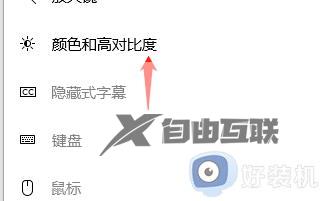
4、点击显示适配器属性。
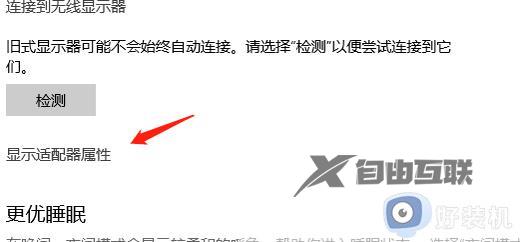
5、切换到颜色管理。
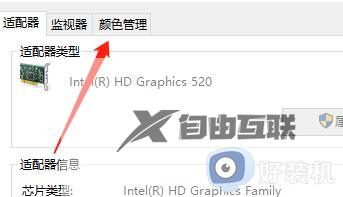
6、弹出界面点击按钮

7、打开高级。
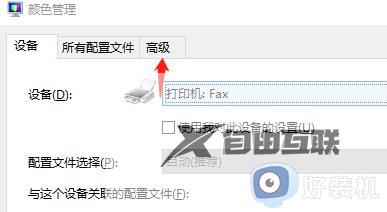
8、点击饱和度一栏。
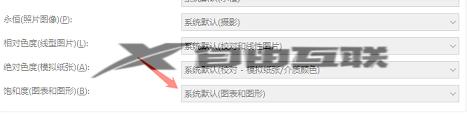
9、选择饱和度效果
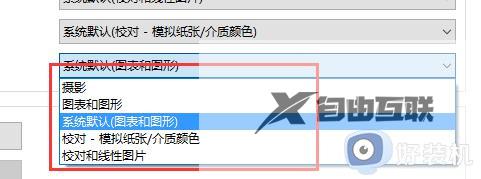
10、这样就完成了饱和度设置。
以上就是笔记本电脑色彩饱和度如何调整的详细内容,有需要的用户们可以参考上面的方法步骤来进行调整,希望帮助到大家。
